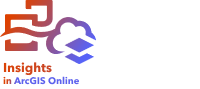
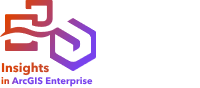
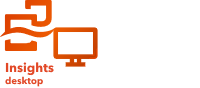
Les boîtes à moustaches proposent un résumé visuel de la variabilité des valeurs dans un jeu de données. Ils présentent les valeurs de médiane, quartiles supérieur et inférieur, minimale et maximale, ainsi que tout point aberrant du jeu de données. Les points aberrants peuvent révéler des erreurs ou des occurrences inhabituelles dans les données. Une boîte à moustaches est créée grâce à un champ numérique ou de taux/ratio sur l’axe des y.
Les boîtes à moustaches permettent de répondre à des questions sur les données, par exemple : Comment les données sont-elles distribuées ? Mon jeu de données contient-ils des points aberrants ? Quelles sont les variations dans la dispersion de plusieurs séries au sein du jeu de données ?
Exemples
Une étude de marché étudie les performances d’une chaîne de magasins de détail. Une boîte à moustaches des recettes annuelles de chaque point de vente peut servir à déterminer la répartition des ventes, dont les valeurs minimales, maximales et médianes.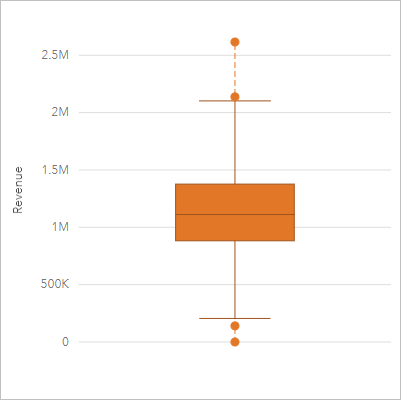
La boîte à moustaches indique que le montant médian des ventes s’élève à 1 111 378 dollars (affiché en passant la souris sur le diagramme ou en utilisant le bouton Flip card (Retourner la fiche)  pour retourner la fiche). La répartition semble assez égale, avec le montant médian au milieu de la boîte et les moustaches étant de taille similaire. Il y a aussi des points aberrants, ce qui permet à l’analyste de voir quels magasins ont des performances au-dessus et au-dessous de la moyenne.
pour retourner la fiche). La répartition semble assez égale, avec le montant médian au milieu de la boîte et les moustaches étant de taille similaire. Il y a aussi des points aberrants, ce qui permet à l’analyste de voir quels magasins ont des performances au-dessus et au-dessous de la moyenne.
En savoir plus sur les composants d’une boîte à moustaches.
Pour approfondir l’analyse des données, l’analyste décide de créer des boîtes à moustaches distinctes pour chaque région où les magasins sont situés. Ceci peut être réalisé en mettant le champ Group by (Regrouper par) sur Region (Région). Ainsi, vous obtenez quatre boîtes à moustaches pour pouvoir comparer de plus près les informations sur chaque région.
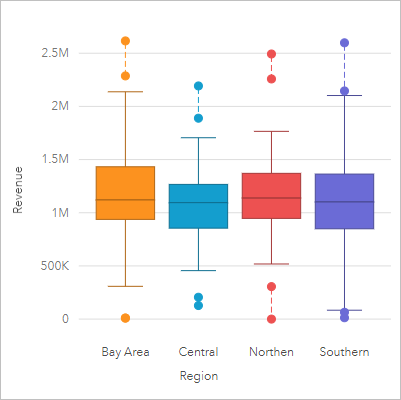
Sur la base des boîtes à moustaches, l’analyste peut détecter les quelques différences entre les régions ; les médianes restent cohérentes sur les quatre boîtes à moustaches, les boîtes sont de taille équivalentes, et toutes les régions ont des points aberrants aux extrémités minimales et maximales. Cependant, les moustaches pour les régions du Nord et du Centre sont légèrement plus compactes que les régions Autour de la baie et au Sud, ce qui indique que ces régions ont des performances plus solides que les autres. Dans les régions Autour de la baie et au Sud, les moustaches sont un peu plus longues, ce qui indique que ces régions ont à la fois des magasins avec des performances bonnes et mauvaises. L’analyste peut concentrer son analyse sur ces deux régions pour savoir pourquoi les performances varient autant.
Créer une boîte à moustaches
Pour créer une boîte à moustaches, procédez comme suit :
- Sélectionnez l’une des combinaisons de données suivantes :
- Un champ numérique
 ou de taux/ratio
ou de taux/ratio  .
. - Un champ numérique
 ou de taux/ratio
ou de taux/ratio  plus un champ de chaîne
plus un champ de chaîne  .
.
Remarque :
Vous pouvez utiliser la barre de recherche de la fenêtre de données pour rechercher des champs.
- Un champ numérique
- Créez le diagramme comme suit :
- Glissez les champs sélectionnés sur une nouvelle carte.
- Passez votre souris sur la zone de déplacement du Chart (Diagramme).
- Déposez les champs sélectionnés sur la Box Plot (Boîte à moustaches).
Conseil :
Pour créer des diagrammes, vous pouvez également utiliser le menu Chart (Diagramme) situé au-dessus de la fenêtre de données ou le bouton Visualization type (Type de visualisation)  d’une fiche existante. Dans le menu Chart (Diagramme), seuls les diagrammes compatibles avec la sélection de données sont activés. Dans le menu Visualization type (Type de visualisation), seules les visualisations compatibles (y compris les cartes, les diagrammes ou les tables) sont affichées.
d’une fiche existante. Dans le menu Chart (Diagramme), seuls les diagrammes compatibles avec la sélection de données sont activés. Dans le menu Visualization type (Type de visualisation), seules les visualisations compatibles (y compris les cartes, les diagrammes ou les tables) sont affichées.
Remarque :
Les boîtes à moustaches créées à partir des jeux de base de données doivent avoir au moins cinq enregistrements. Les boîtes à moustaches avec moins de cinq enregistrements se produisent généralement quand votre boîte à moustaches est regroupée par un champ de chaîne ou lorsqu’un filtre est appliqué à votre jeu de données ou carte. Les jeux de données de base de données sont disponibles via une connexion à une base de données dans Insights in ArcGIS Enterprise et dans Insights desktop.
Remarques sur l’utilisation
Cette visualisation crée un jeu de données de résultats  dans la fenêtre de données, qui inclut les champs utilisés pour créer le diagramme. Le jeu de données de résultats peut être utilisé pour créer des visualisations supplémentaires, renommer les champs sur les axes du diagramme ou dans les fenêtres contextuelles, ou appliquer des filtres au diagramme.
dans la fenêtre de données, qui inclut les champs utilisés pour créer le diagramme. Le jeu de données de résultats peut être utilisé pour créer des visualisations supplémentaires, renommer les champs sur les axes du diagramme ou dans les fenêtres contextuelles, ou appliquer des filtres au diagramme.
Une fonctionnalité clé des boîtes à moustaches est la détection de points aberrants. Les points aberrants sont des valeurs qui sont plus grandes ou petites que les autres données. Les moustaches d'une boîte à moustaches représentent le seuil au-delà duquel les valeurs sont considérées comme des points aberrants. S’il n’y a aucun point aberrant, les moustaches sont étirées vers les valeurs minimales et maximales dans le jeu de données. Dans Insights, les plages supérieure et inférieure des valeurs des points aberrants sont indiquées dans la boîte à moustaches sous la forme de cercles reliés par des pointillés.
Si un champ de regroupement est utilisé, des boîtes à moustaches sont créées côte à côte, où chaque boîte représente la dispersion des données dans chaque catégorie.
Chaque statistique ou plage dans la boîte à moustaches peut être sélectionnée en cliquant sur le diagramme.
Utilisez le bouton Layer options (Options de couche)  pour ouvrir la fenêtre Layer options (Options de couche) et mettre à jour les options de configuration comme suit :
pour ouvrir la fenêtre Layer options (Options de couche) et mettre à jour les options de configuration comme suit :
Utilisez l’onglet Legend (Légende)
Pour changer la couleur associée à une valeur, cliquez sur le symbole et sélectionnez une couleur dans la palette ou indiquez une valeur hexadécimale. La modification du symbole dans l’onglet Legend (Légende) est uniquement possible pour les symboles uniques. pour afficher les symboles dans le diagramme. Le bouton de légende contextuelle
pour afficher les symboles dans le diagramme. Le bouton de légende contextuelle  permet d’afficher la légende sous forme de fiche séparée sur la page. Vous pouvez utiliser la légende pour faire des sélections sur le diagramme (disponible pour les symboles uniques).
permet d’afficher la légende sous forme de fiche séparée sur la page. Vous pouvez utiliser la légende pour faire des sélections sur le diagramme (disponible pour les symboles uniques).- L’onglet Appearance (Apparence)
 permet de modifier la couleur des symboles sur le diagramme (symbole simple uniquement).
permet de modifier la couleur des symboles sur le diagramme (symbole simple uniquement).
Utilisez le bouton Card filter (Filtre des fiches)  pour supprimer les données indésirables de la fiche. Les filtres peuvent être appliqués à tous les champs chaîne, numérique, taux/ratio et date/heure. Un filtre de fiche n'affecte pas les autres fiches utilisant le même jeu de données.
pour supprimer les données indésirables de la fiche. Les filtres peuvent être appliqués à tous les champs chaîne, numérique, taux/ratio et date/heure. Un filtre de fiche n'affecte pas les autres fiches utilisant le même jeu de données.
Utilisez le bouton Selection tools (Outils de sélection)  pour sélectionner des entités dans le diagramme à l’aide de l’outils Sélection unique ou Inverser la sélection.
pour sélectionner des entités dans le diagramme à l’aide de l’outils Sélection unique ou Inverser la sélection.
Utilisez le bouton Visualization type (Type de visualisation)  pour passer directement d’une boîte à moustaches à d’autres visualisations, notamment une carte à symboles gradués, une table de synthèse ou un histogramme. Si la boîte à moustaches inclut un champ Group by (Regrouper par), la visualisation peut être changée en un diagramme, par exemple un diagramme linéaire ou un diagramme en colonnes.
pour passer directement d’une boîte à moustaches à d’autres visualisations, notamment une carte à symboles gradués, une table de synthèse ou un histogramme. Si la boîte à moustaches inclut un champ Group by (Regrouper par), la visualisation peut être changée en un diagramme, par exemple un diagramme linéaire ou un diagramme en colonnes.
Utilisez le bouton Maximize (Agrandir)  pour agrandir la fiche. Les autres fiches sur la page sont réduites à la taille de miniatures. Vous pouvez rétablir la taille précédente de la fiche à l’aide du bouton Restore down (Restaurer)
pour agrandir la fiche. Les autres fiches sur la page sont réduites à la taille de miniatures. Vous pouvez rétablir la taille précédente de la fiche à l’aide du bouton Restore down (Restaurer)  .
.
Utilisez le bouton Enable cross filters (Activer les filtres croisés)  pour autoriser la création de filtres sur la fiche en effectuant des sélections sur d’autres fiches. Les filtres croisés peuvent être supprimés à l’aide du bouton Disable cross filters (Désactiver les filtres croisés)
pour autoriser la création de filtres sur la fiche en effectuant des sélections sur d’autres fiches. Les filtres croisés peuvent être supprimés à l’aide du bouton Disable cross filters (Désactiver les filtres croisés)  .
.
Cliquez sur le bouton Flip card (Retourner la fiche)  pour visualiser le verso de la fiche. L’onglet Card info (Informations de la fiche)
pour visualiser le verso de la fiche. L’onglet Card info (Informations de la fiche)  donne des informations sur les données de la fiche et l’onglet Export data (Exporter des données)
donne des informations sur les données de la fiche et l’onglet Export data (Exporter des données)  permet aux utilisateurs d’exporter les données à partir de la fiche.
permet aux utilisateurs d’exporter les données à partir de la fiche.
Utilisez le bouton Card options (Options de la fiche)  pour accéder aux options suivantes :
pour accéder aux options suivantes :
- Bouton Appearance (Apparence)
 : changez la couleur d’arrière-plan, la couleur de premier plan et la bordure de la fiche.
: changez la couleur d’arrière-plan, la couleur de premier plan et la bordure de la fiche. - Bouton Edit labels (Modifier les étiquettes)
 : créez des étiquettes personnalisées pour les axes du diagramme. Pour modifier les étiquettes, cliquez sur le bouton Edit labels (Modifier les étiquettes) et cliquez sur l’axe pour le rendre modifiable.
: créez des étiquettes personnalisées pour les axes du diagramme. Pour modifier les étiquettes, cliquez sur le bouton Edit labels (Modifier les étiquettes) et cliquez sur l’axe pour le rendre modifiable. - Bouton Order (Ordre)
 : déplacez la fiche devant ou derrière d’autres fiches sur la page.
: déplacez la fiche devant ou derrière d’autres fiches sur la page. - Bouton Delete (Supprimer)
 : supprimez la fiche de la page. Si vous n’aviez pas l’intention de supprimer la fiche, vous pouvez la récupérer en cliquant sur le bouton Undo (Annuler)
: supprimez la fiche de la page. Si vous n’aviez pas l’intention de supprimer la fiche, vous pouvez la récupérer en cliquant sur le bouton Undo (Annuler)  .
.
Fonctionnement de la boîte à moustaches
Une boîte à moustaches se compose des éléments suivants :
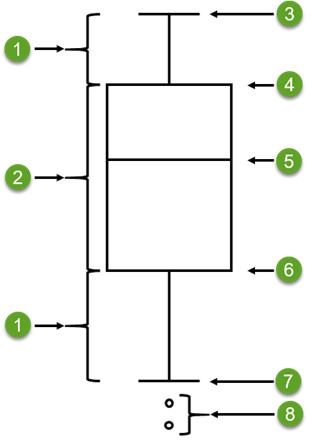
| Etiqueter | Composant | Description |
|---|---|---|
 | Boîte à moustaches | Plage de données inférieure au premier quartile et supérieure au troisième quartile. Chaque moustache représente 25 pour cent des données. Les moustaches ne peuvent généralement pas être 1,5 fois supérieures au IQR, qui est un seuil pour les points aberrants. |
 | Boîte | Plage de données entre le premier et le troisième quartiles. 50 pour cent des données se trouvent dans cette plage. La plage entre le premier et le troisième quartile est aussi appelée IQR, acronyme de Inter Quartile Range (plage inter quartile). |
 | Maximum | Valeur la plus grande dans le jeu de données ou la plus grande qui ne se trouve pas au-delà du seuil défini par les moustaches. |
 | Troisième quartile | Valeur à laquelle 75 pour cent des données est inférieur et 25 pour cent des données est supérieur. |
 | Médiane | Nombre au milieu du jeu de données. La moitié des nombres est supérieure à la valeur médiane et l’autre moitié est inférieure à la valeur médiane. La médiane peut aussi être appelée le second quartile. |
 | Premier quartile | Valeur à laquelle 25 pour cent des données est inférieur et 75 pour cent des données est supérieur. |
 | Minimum | Valeur la plus petite dans le jeu de données ou la plus petite qui ne se trouve pas au-delà du seuil défini par les moustaches. |
 | Points aberrants | Valeurs qui sont supérieures ou inférieures aux limites définies par les moustaches. |
Ressources
Utilisez les ressources suivantes pour en savoir plus sur les diagrammes :
Vous avez un commentaire à formuler concernant cette rubrique ?